Как защитить паролем папку на Mac
Опубликовано: 2021-09-04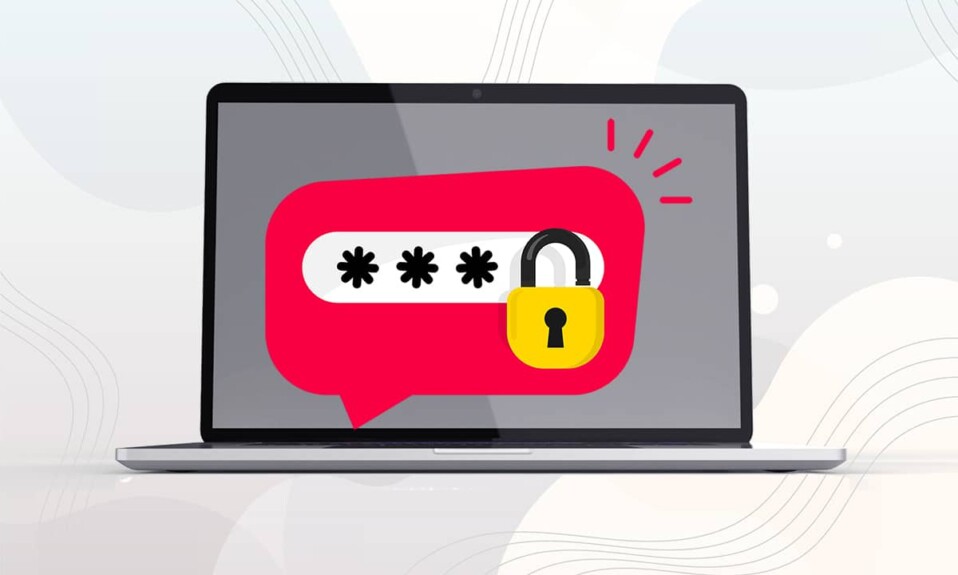
Защита папки паролем — одна из важнейших утилит на любом устройстве, особенно на ноутбуках. Это помогает нам конфиденциально делиться информацией и не допускать, чтобы ее содержимое было прочитано кем-либо еще. На других ноутбуках и ПК самый простой способ обеспечить такую конфиденциальность — зашифровать файл или папку . К счастью, Mac предлагает более простой способ, который включает вместо этого назначение пароля для соответствующего файла или папки. Прочтите это руководство, чтобы узнать, как защитить паролем папку на Mac с функцией Дисковой утилиты или без нее.
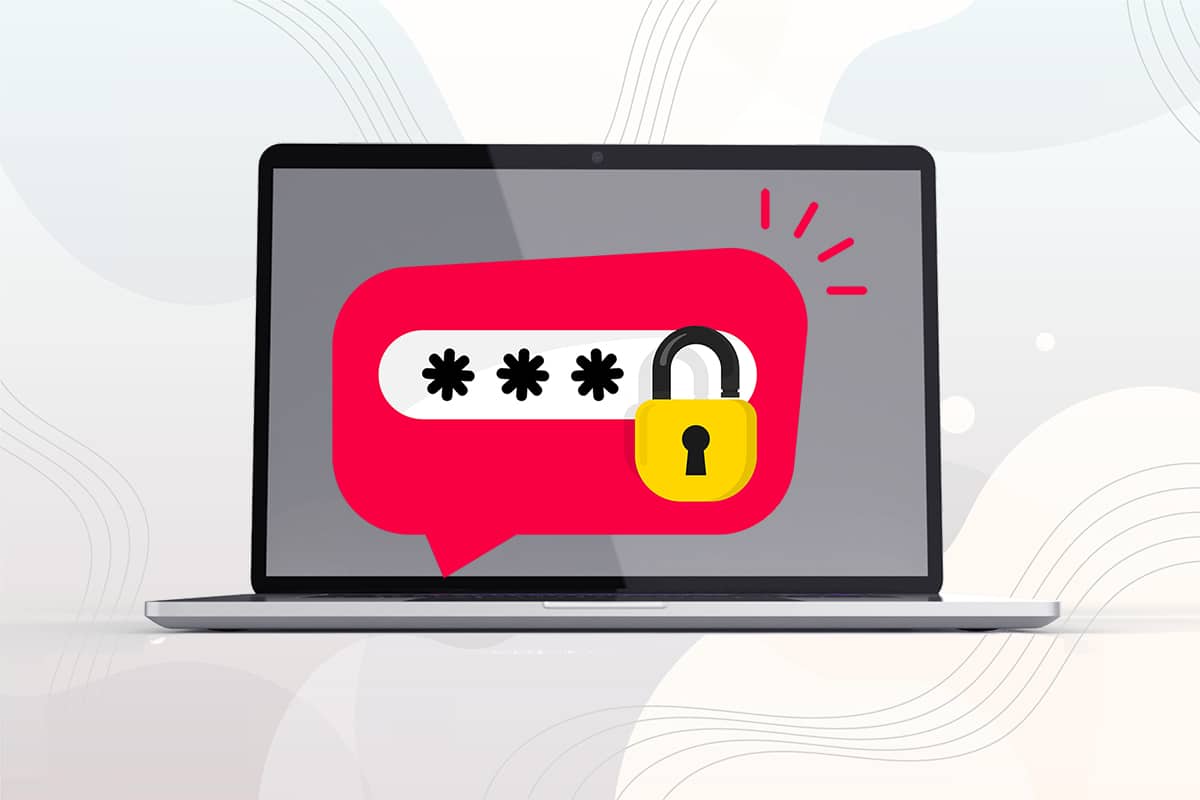
Содержание
- Как защитить паролем папку на Mac
- Способ 1: защита паролем папки на Mac с помощью Дисковой утилиты
- Способ 2: защита паролем папки на Mac без Дисковой утилиты
- Метод 2A: использовать приложение Notes
- Метод 2B: использовать приложение для предварительного просмотра
- Способ 3: использовать сторонние приложения
- Как разблокировать заблокированные файлы на Mac?
Как защитить паролем папку на Mac
Есть несколько причин, по которым вы хотели бы назначить пароль для определенной папки на вашем MacBook. Некоторые из них перечислены ниже:
- Конфиденциальность. Некоторыми файлами нельзя делиться со всеми. Но если ваш MacBook разблокирован, почти любой может перемещаться по его содержимому. Здесь на помощь приходит защита паролем.
- Выборочный общий доступ : если вам нужно отправить разные файлы определенной группе пользователей, но эти несколько файлов сохранены в одной папке, вы можете защитить их паролем по отдельности. Таким образом, даже если вы отправите объединенное электронное письмо, только те пользователи, которые знают пароль, смогут разблокировать определенные файлы, к которым они должны получить доступ.
Теперь вы знаете о нескольких причинах, по которым вам может понадобиться защитить паролем файл или папку на Mac, давайте рассмотрим способы сделать то же самое.
Способ 1: защита паролем папки на Mac с помощью Дисковой утилиты
Использование Дисковой утилиты — самый простой способ защитить паролем файл или папку на Mac.
1. Запустите Дисковую утилиту из папки Mac Utilities, как показано на рисунке.
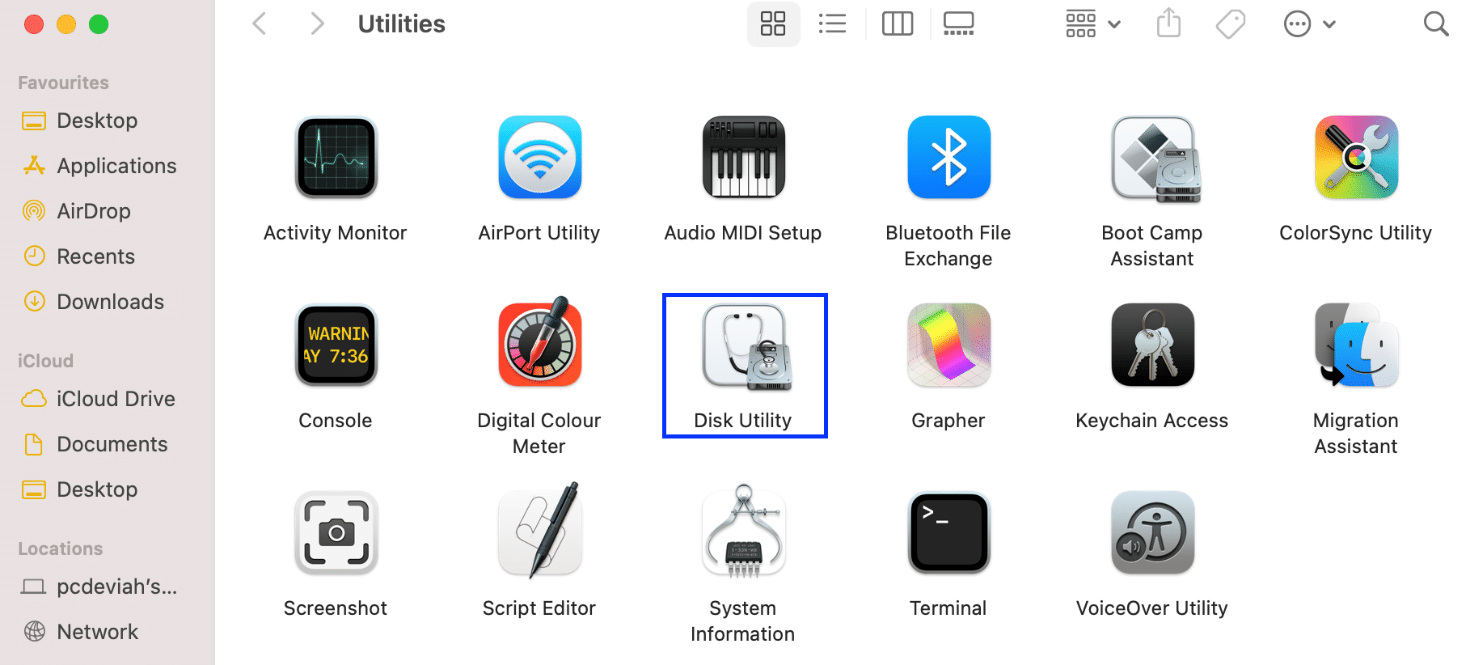
В качестве альтернативы откройте окно Дисковой утилиты, нажав клавиши Control + Command + A на клавиатуре.
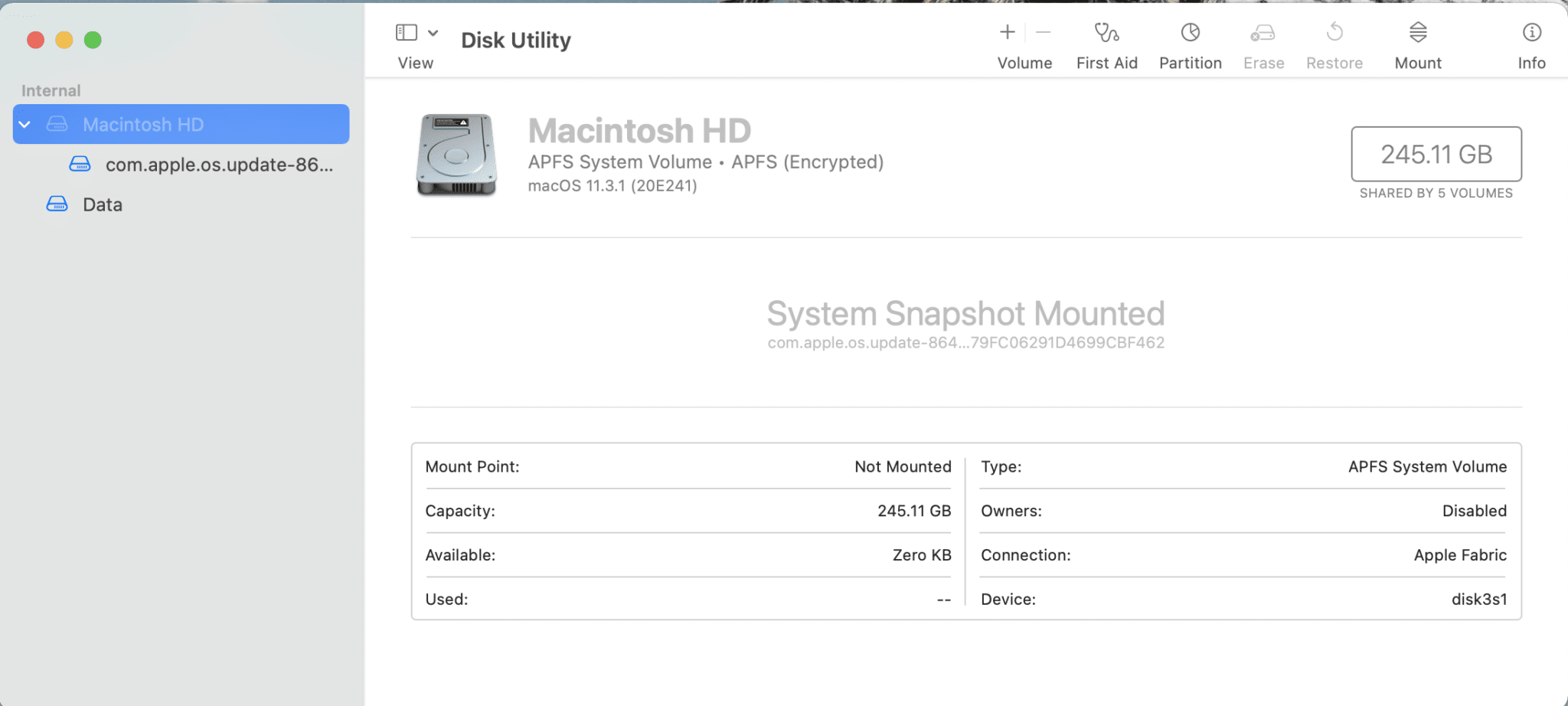
2. Нажмите « Файл» в верхнем меню окна «Дисковая утилита».
3. Выберите « Новое изображение » > «Изображение из папки », как показано ниже.
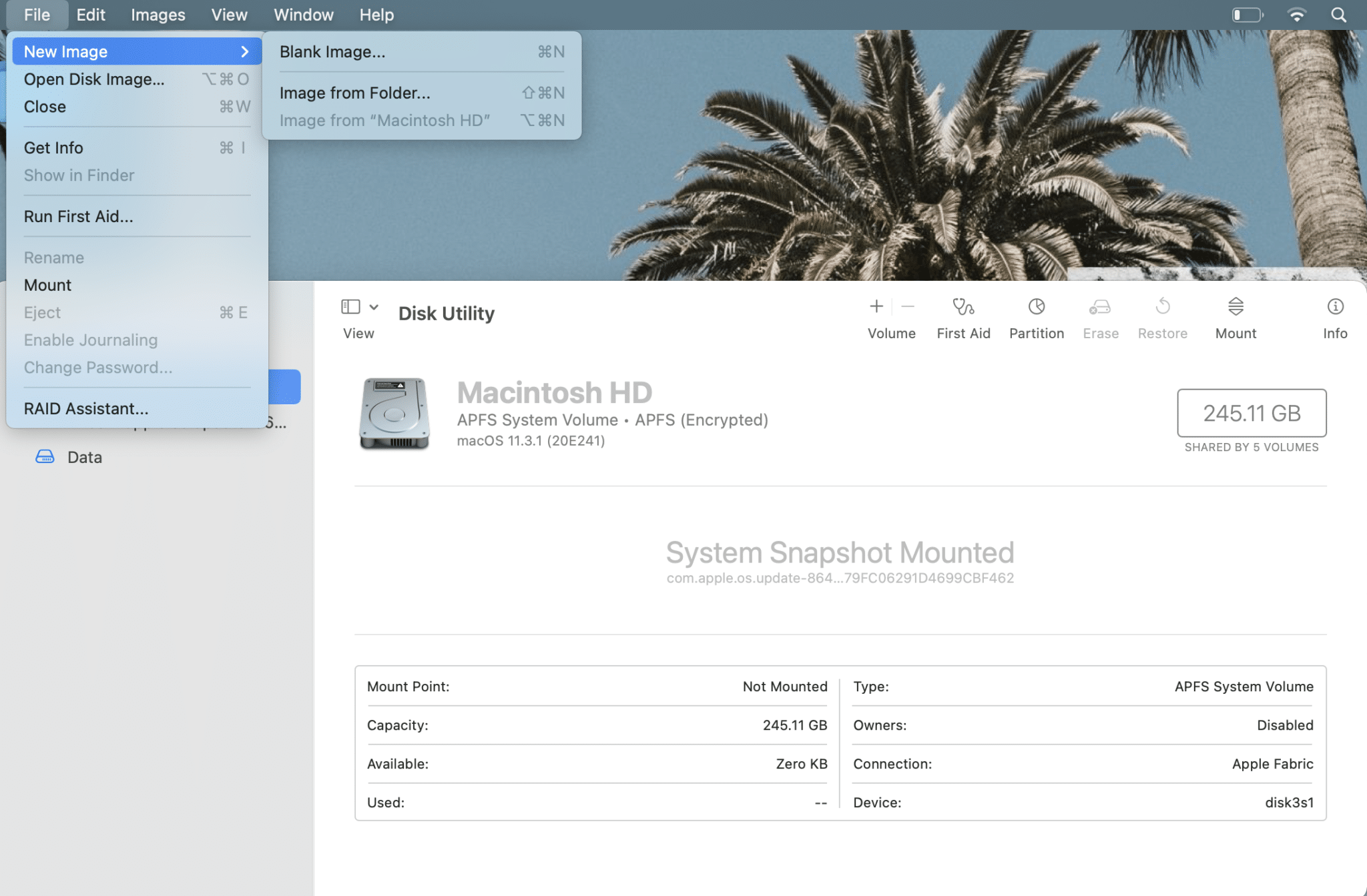
4. Выберите папку , которую вы хотите защитить паролем.
5. В раскрывающемся меню « Шифрование » выберите параметр « 128-битное шифрование AES » (рекомендуется) . Это быстрее шифрует и расшифровывает и обеспечивает достойную безопасность.
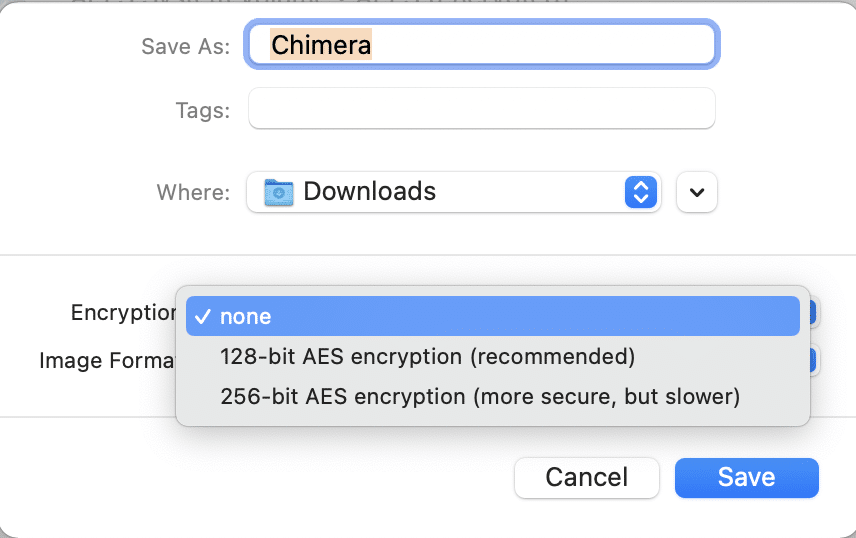
6. Введите пароль , который будет использоваться для разблокировки защищенной паролем папки, и подтвердите его повторным вводом.
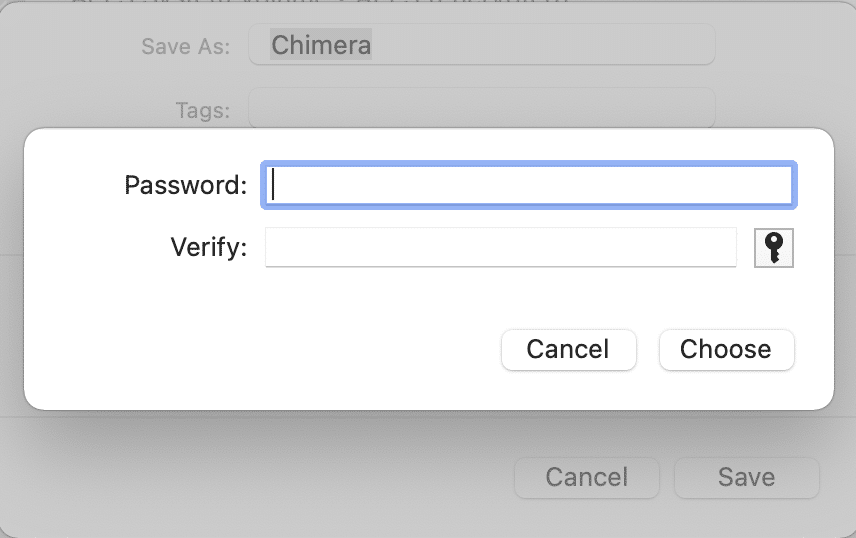
7. В раскрывающемся списке Формат изображения выберите параметр Чтение/запись .
Примечание. Если вы выберете другие параметры, вам не будет разрешено добавлять новые файлы или обновлять их после расшифровки.
8. Наконец, нажмите Сохранить . Как только процесс завершится, Дисковая утилита уведомит вас об этом.
Новый зашифрованный файл .DMG будет создан рядом с исходной папкой в исходном месте , если только вы не изменили это место. Образ диска теперь защищен паролем, поэтому доступ к нему могут получить только пользователи, знающие пароль.
Примечание . Исходный файл/папка останется разблокированной и неизменной . Поэтому для повышения безопасности вы можете удалить исходную папку, оставив только заблокированный файл/папку.
Читайте также: Как использовать папку «Утилиты» на Mac
Способ 2: защита паролем папки на Mac без Дисковой утилиты
Этот метод лучше всего подходит, если вы хотите защитить паролем отдельные файлы в macOS. Вам не нужно будет загружать какие-либо дополнительные приложения из App Store.
Метод 2A: использовать приложение Notes
Это приложение простое в использовании и может создать заблокированный файл за считанные секунды. Вы можете либо создать новый файл в Notes, либо отсканировать документ с iPhone, чтобы заблокировать его с помощью этого приложения. Для этого выполните указанные шаги:
1. Откройте приложение « Заметки » на Mac.
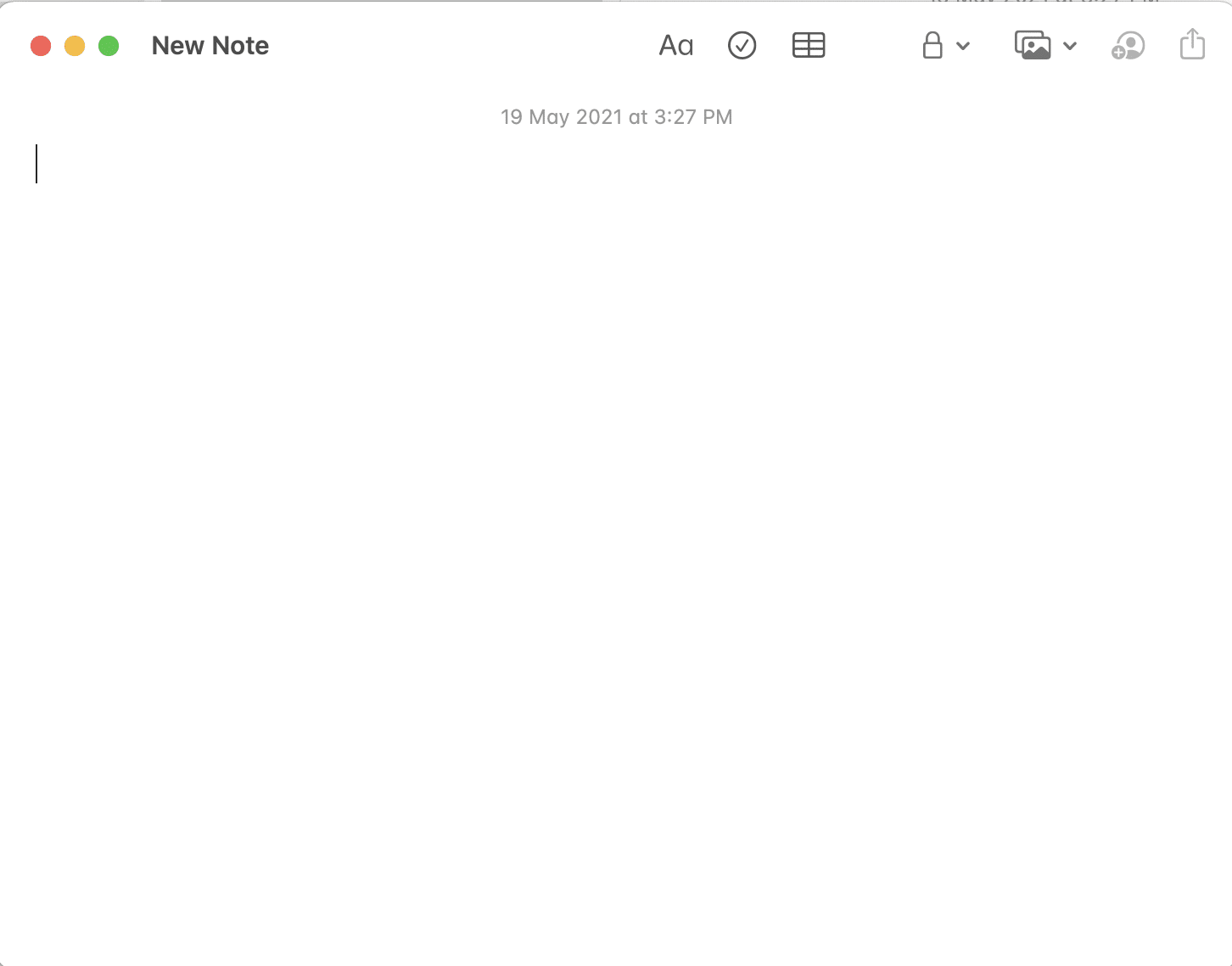
2. Теперь выберите файл , который вы хотите защитить паролем.
3. В верхнем меню щелкните значок блокировки .

4. Затем выберите Заблокировать заметку, как показано выделенным цветом.
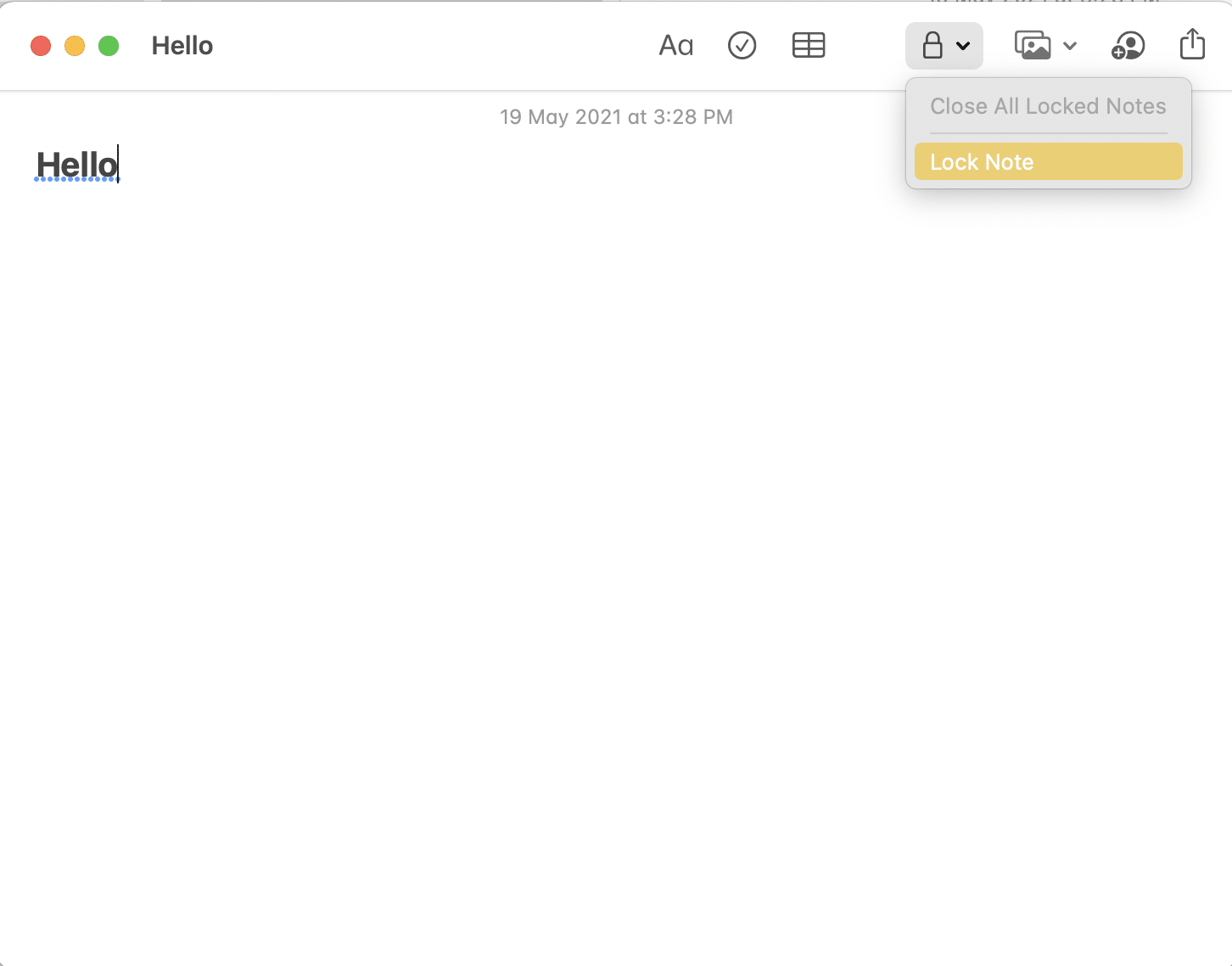
5. Введите надежный пароль . Это будет использоваться для расшифровки этого файла позже.
6. После этого нажмите «Установить пароль ».
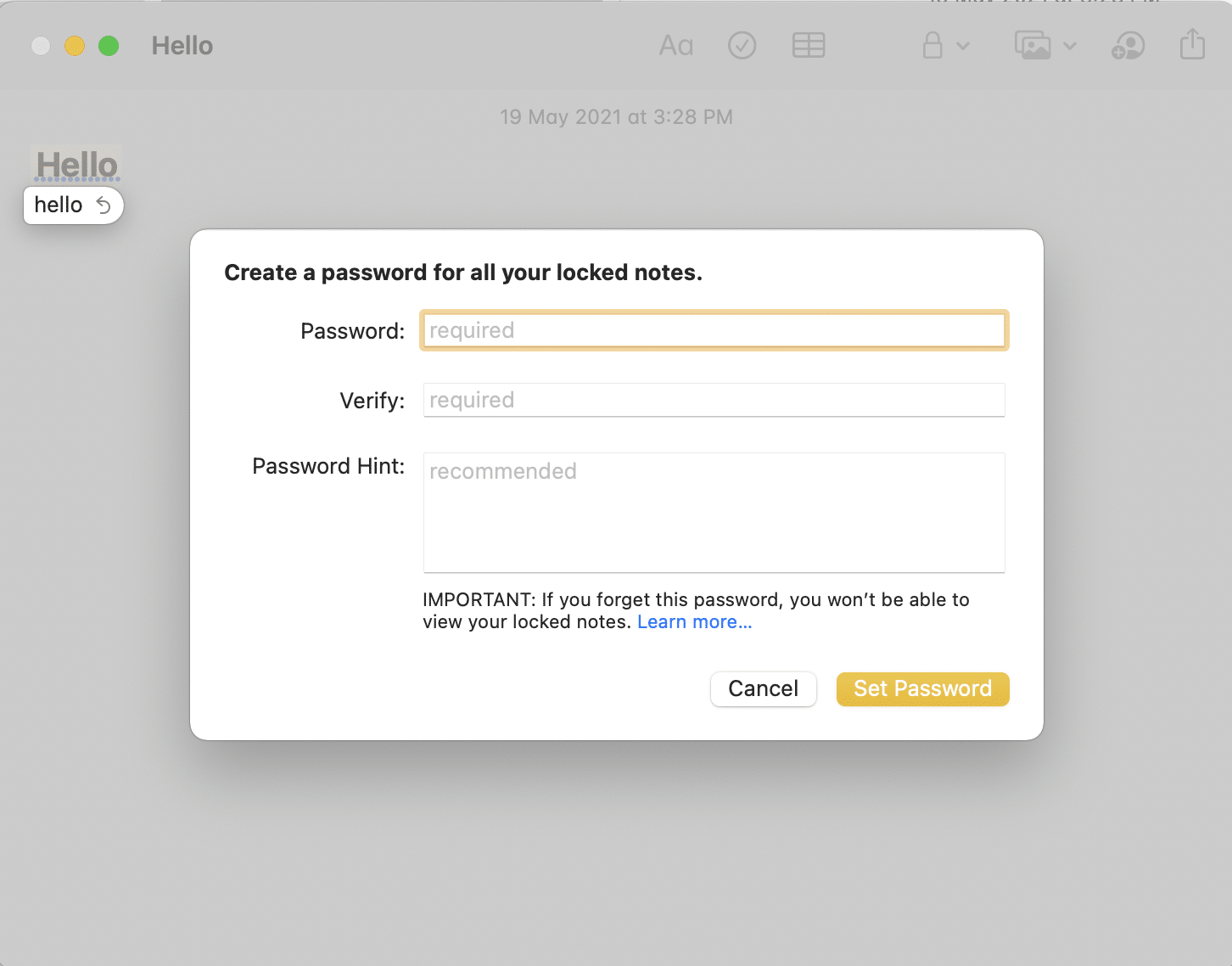
Читайте также: Как создать текстовый файл на Mac
Метод 2B: использовать приложение для предварительного просмотра
Это еще одна альтернатива использованию приложения заметок. Однако для защиты паролем файлов .PDF можно использовать только предварительный просмотр.
Примечание. Чтобы заблокировать другие форматы файлов, вам необходимо сначала экспортировать их в формат .pdf.
Вот как защитить паролем файл на Mac с помощью этого приложения:
1. Запустите предварительный просмотр на вашем Mac.
2. В строке меню нажмите « Файл» > «Экспорт» , как показано ниже.
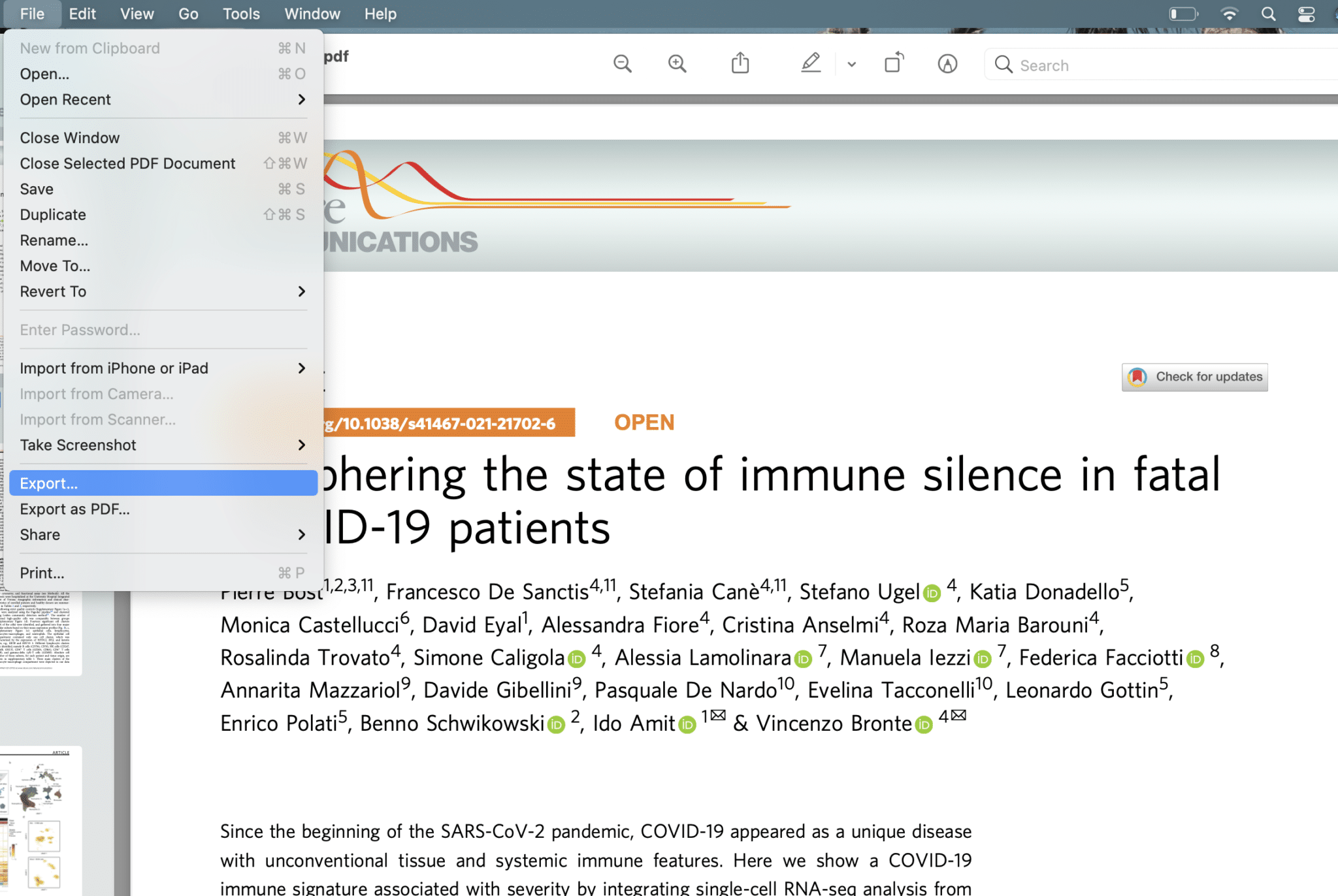
3. Переименуйте файл в поле « Экспортировать как: ». Например: ilovepdf_merged.
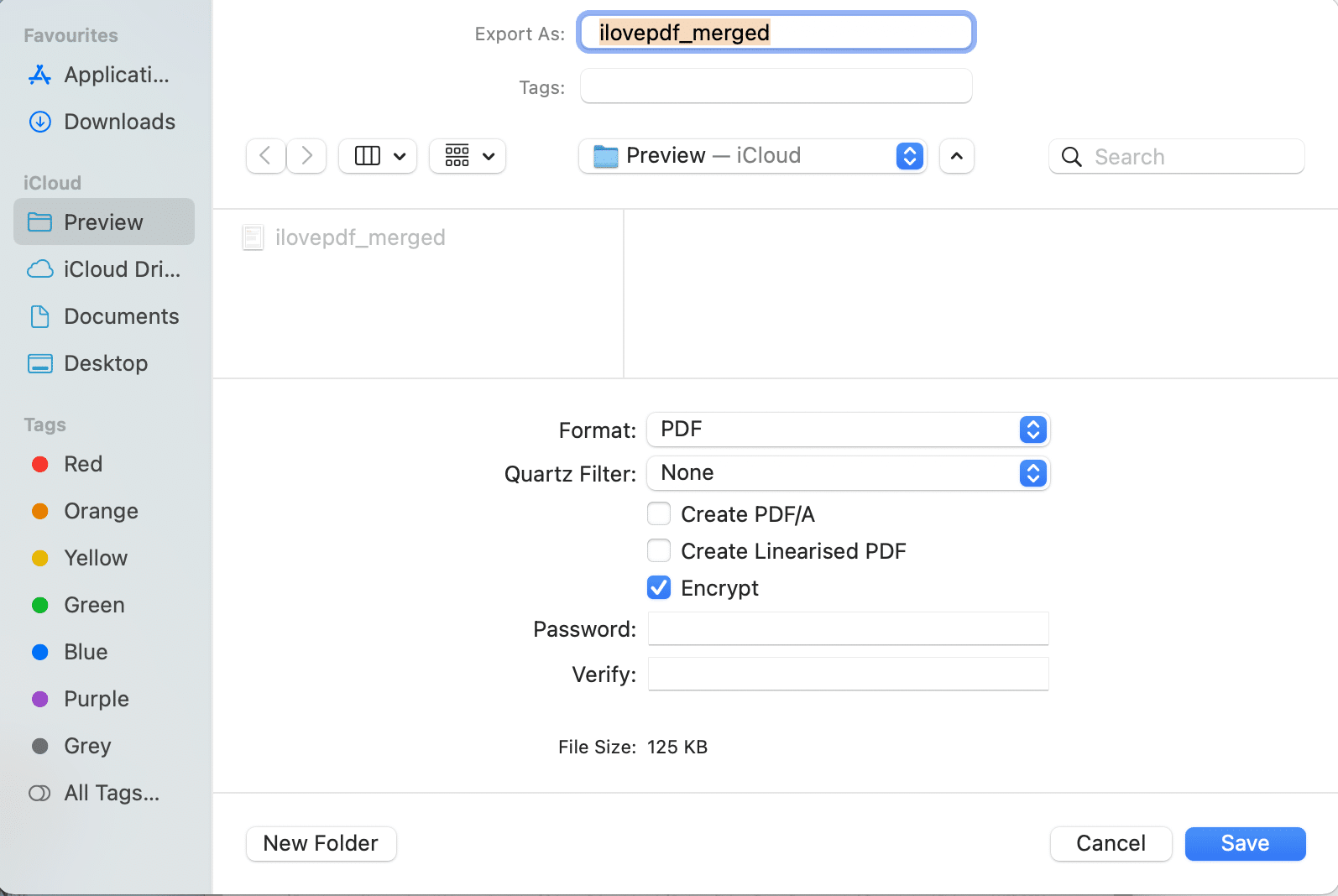
4. Установите флажок Шифровать .
5. Затем введите пароль и подтвердите его, повторно введя его в указанном поле.
6. Наконец, нажмите «Сохранить ».
Примечание. Вы можете использовать аналогичные шаги для защиты файла паролем на Mac с помощью пакета iWork Suite . Это могут быть Pages, Numbers и даже файлы Keynote.
Читайте также: Исправление Mac не может подключиться к App Store
Способ 3: использовать сторонние приложения
Для защиты паролем папки или файла на Mac можно использовать несколько сторонних приложений. Здесь мы обсудим два таких приложения.
Шифрование: защитите свои файлы
Это стороннее приложение, которое можно легко загрузить из App Store. Если ваша работа требует регулярного шифрования и расшифровки файлов, это приложение пригодится. Вы можете легко шифровать и расшифровывать файлы, перетаскивая их в окно приложения.

1. Загрузите и установите Encrypto из App Store .
2. Затем запустите приложение из папки « Приложения Mac».
3. Перетащите папку/файл , который вы хотите защитить паролем, в открывшееся окно.
4. Введите пароль , который будет использоваться для разблокировки папки в будущем.
5. Чтобы запомнить пароль, вы также можете добавить Маленькую подсказку .
6. Наконец, нажмите кнопку « Зашифровать ».
Примечание . Защищенный паролем файл будет создан и сохранен в папке Encrypto Archives . Вы можете перетащить этот файл и сохранить его в новом месте, если это необходимо.
7. Чтобы удалить это шифрование, введите пароль и нажмите « Расшифровать ».
Лучший Почтовый индекс 5
В отличие от первого приложения, этот инструмент поможет вам сжать, а затем защитить паролем папку или файл на Mac. Поскольку Betterzip — это программа для сжатия, она сжимает все форматы файлов, чтобы они занимали меньше места на вашем MacBook. Другие его примечательные особенности включают в себя:
- Вы можете сжать файл в этом приложении, защитив его с помощью шифрования 256 AES . Защита паролем очень надежна и помогает защитить файл от посторонних глаз.
- Это приложение поддерживает более 25 форматов файлов и папок , включая RAR, ZIP, 7-ZIP и ISO.
Используйте данную ссылку, чтобы загрузить и установить BetterZip 5 для вашего устройства Mac.
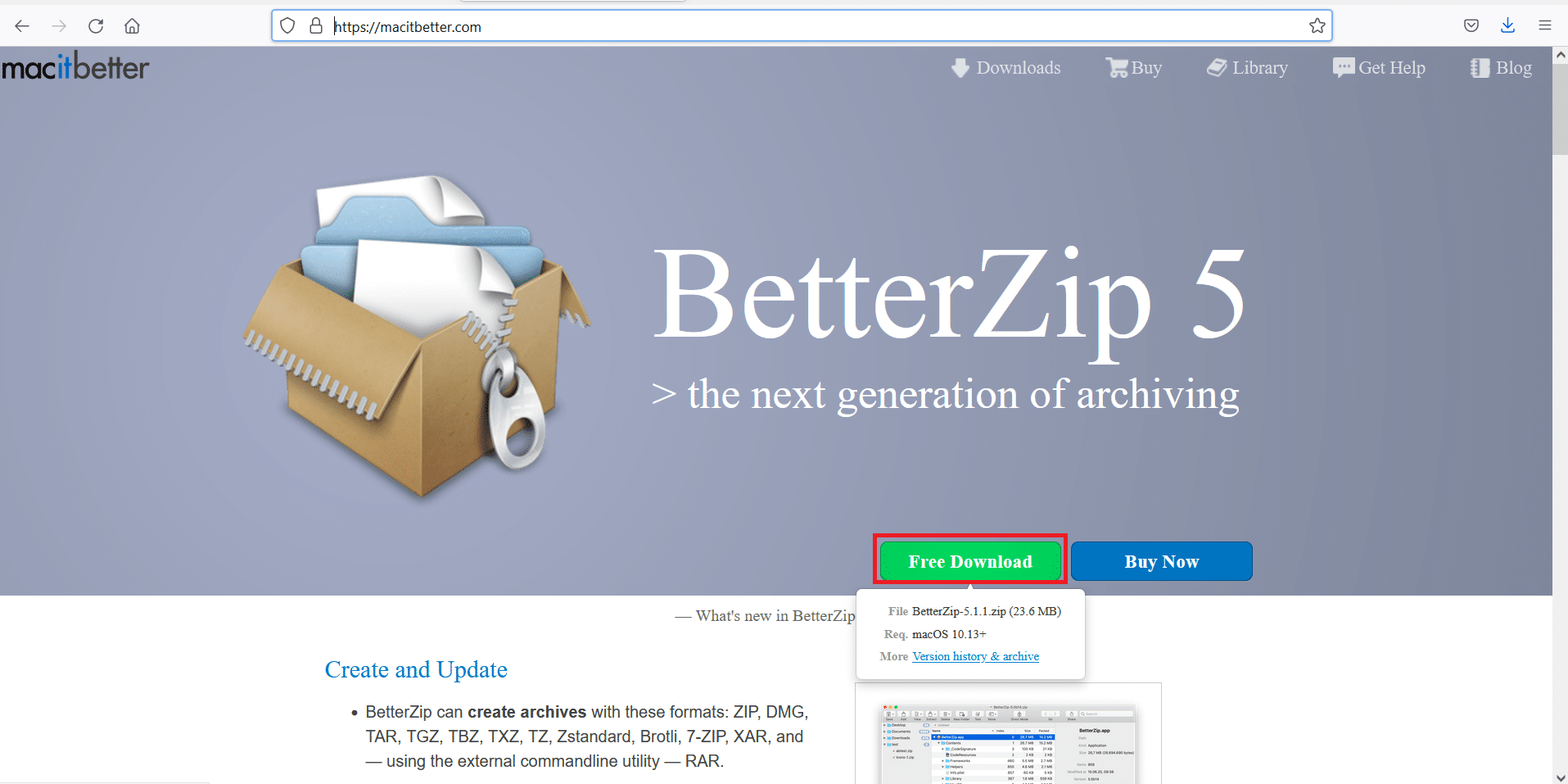
Читайте также: Исправление ошибки установки MacOS Big Sur
Как разблокировать заблокированные файлы на Mac?
Теперь, когда вы узнали, как защитить паролем папку на Mac, вы также должны знать, как получить доступ и редактировать такие файлы или папки. Для этого следуйте приведенным инструкциям:
1. Защищенная паролем папка появится в Finder как файл .DMG . Дважды щелкните по нему.
2. Введите пароль для расшифровки/шифрования.
3. Образ диска этой папки будет отображаться на вкладке Locations на левой панели. Нажмите на эту папку , чтобы просмотреть ее содержимое.
Примечание. Вы также можете перетащить в эту папку дополнительные файлы, чтобы изменить их.
4. После того, как вы введете свой пароль, папка будет разблокирована и останется такой до тех пор, пока снова не будет заблокирована.
5. Если вы хотите снова заблокировать эту папку, щелкните ее правой кнопкой мыши и выберите «Извлечь ». Папка будет заблокирована, а также исчезнет с вкладки « Местоположения ».
Рекомендуемые:
- 12 способов исправить исчезновение курсора Mac
- Как исправить Mac Bluetooth не работает
- Расшифровать зашифрованные файлы и папки EFS в Windows 10
- MacBook продолжает зависать? 14 способов исправить это
Блокировка папки или защита ее паролем — довольно важная утилита. К счастью, это можно сделать любым из способов, упомянутых выше. Мы надеемся, что вы узнали , как защитить паролем папку или файл на Mac. В случае дальнейших вопросов, свяжитесь с нами через комментарии ниже. Мы постараемся вернуться к ним как можно скорее.
